Slik ser du lyttehistorikk for Apple Music

Når du lytter til musikk på Apple Music, lagres den som historikk, og vi kan se Apple Music-lyttehistorikken når vi vil.

Når du lytter til musikk på Apple Music, lagres den som historikk, og vi kan se Apple Music-lyttehistorikken når vi vil. Med denne musikklyttehistorien fra Apple Music kan brukere finne sanger de liker og har hørt før. Musikkhistorikkfunksjonen på Apple Music er tilgjengelig på både telefoner og datamaskiner. Nedenfor finner du instruksjoner for visning av musikklyttehistorikk på Apple Music.
Se lyttehistorikken for Apple Music på telefonen
Trinn 1:
Gå først til Apple Music-applikasjonen som vanlig, og klikk deretter på sangen for å åpne musikkspilleren på Apple Music.
Steg 2:
I musikkspillelisten på Apple Music klikker du på ikonet for neste musikkspilleliste på programmet som vist nedenfor. Dette vil vise listen over sanger som spilles neste.
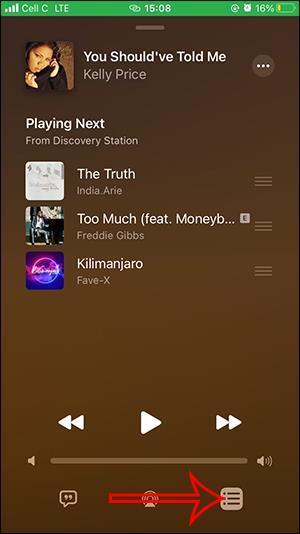
Trinn 3:
Nå trenger du bare å sveipe skjermen ned for å vise musikklytteloggen din på Apple Music. Hvis du vil slette musikklytteloggen din på Apple Music, klikker du bare på Clear-knappen for å slette den.

Slik viser du Apple Music-lyttehistorikk på datamaskinen
Ved Apple Music-grensesnittet på datamaskinen klikker vi på ikonet med 3 streker til høyre for å åpne listen. Du vil nå se Playing Next og History-delene for å se Apple Music-avspillingshistorikken.
Vi trenger bare å klikke på Historie for å se listen over musikk som spilles på Apple Music.
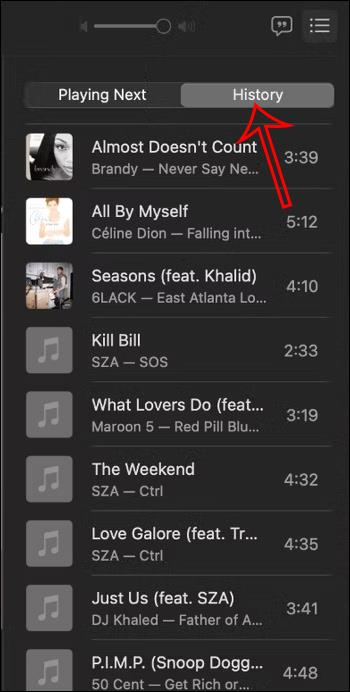
Hvis du vil slette musikklytteloggen din på Apple Music, blar du ned nedenfor og klikker Slett for å slette hele musikklytteloggen din. Hvis du vil slette en sang fra musikkhistorikklisten, klikker du på ikonet med tre prikker ved den sangen og velger Fjern fra historikk.
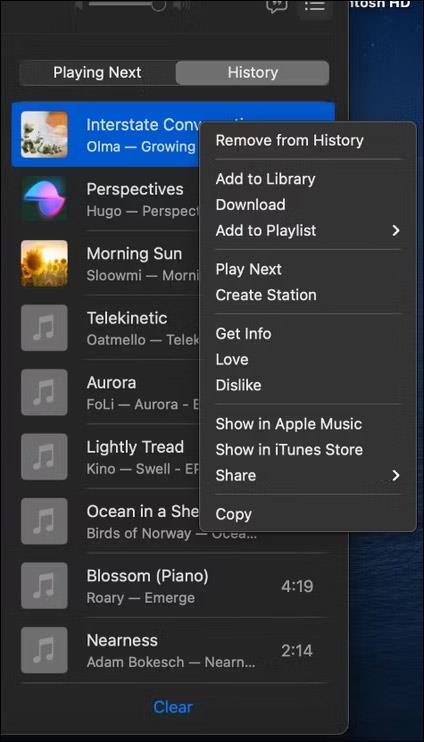
Sound Check er en liten, men ganske nyttig funksjon på iPhone-telefoner.
Bilder-appen på iPhone har en minnefunksjon som lager samlinger av bilder og videoer med musikk som en film.
Apple Music har vokst seg usedvanlig stor siden den første gang ble lansert i 2015. Til dags dato er det verdens nest største betalte musikkstrømmeplattform etter Spotify. I tillegg til musikkalbum er Apple Music også hjemsted for tusenvis av musikkvideoer, døgnåpne radiostasjoner og mange andre tjenester.
Hvis du vil ha bakgrunnsmusikk i videoene dine, eller mer spesifikt, ta opp sangen som spilles som videoens bakgrunnsmusikk, er det en ekstremt enkel løsning.
Selv om iPhone har en innebygd Weather-app, gir den noen ganger ikke nok detaljerte data. Hvis du vil legge til noe, er det mange alternativer på App Store.
I tillegg til å dele bilder fra album, kan brukere legge til bilder i delte album på iPhone. Du kan automatisk legge til bilder i delte album uten å måtte jobbe fra albumet igjen.
Det er to raskere og enklere måter å sette opp en nedtelling/timer på Apple-enheten din.
App Store inneholder tusenvis av flotte apper du ikke har prøvd ennå. Vanlige søketermer er kanskje ikke nyttige hvis du vil oppdage unike apper, og det er ikke morsomt å begynne på endeløs rulling med tilfeldige søkeord.
Blur Video er et program som gjør scener uskarpe, eller alt innhold du vil ha på telefonen din, for å hjelpe oss med å få bildet vi liker.
Denne artikkelen vil veilede deg hvordan du installerer Google Chrome som standard nettleser på iOS 14.









